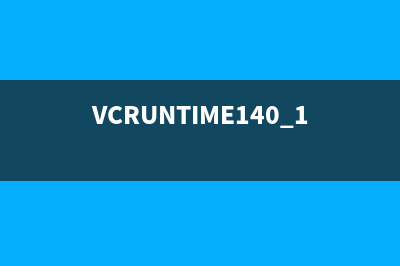位置: IT常识 - 正文
Win11右键设计反人类?教你恢复完整右键菜单(windows11右键菜单设置)
编辑:rootadmin推荐整理分享Win11右键设计反人类?教你恢复完整右键菜单(windows11右键菜单设置),希望有所帮助,仅作参考,欢迎阅读内容。
文章相关热门搜索词:windows 11 右键菜单,win11 桌面右键,windows11桌面右键,windows 11 右键菜单,windows 11 右键菜单,window11右键,window11右键,windows11右键菜单设置,内容如对您有帮助,希望把文章链接给更多的朋友!
微软已经在10月5日发布了Windows 11正式版,很多朋友也已经升级了。不过对于Win11的一些新设计,并不是所有人都能适应的,例如新的右键快捷菜单,就不少朋友表示接受不了。
Win11的新右键菜单相比之前的旧款式,颜值上的确大有提升,不仅使用了Fluent Design设计语言,而且优化了文字排版,行间距更宽,便于阅读和触控。然而,Win11的右键菜单隐藏了很多选项,如果想要找到一些常用的功能,需要点击“显示更多选项”才能展开,这操作起来颇为麻烦。怎么办?今天就来给大家分享一些恢复Win11完整右键菜单的方法!
使用注册表修改首先,通过修改注册表,我们就可以将Win11的右键菜单改为老样式。下面是具体的方法。
·运行“regedit”,开启注册表编辑器,定位到“HKEY_CURRENT_USER\SOFTWARE\CLASSES\CLSID”;
·接着,右键点击“CLSID”键值,新建一个名为{86ca1aa0-34aa-4e8b-a509-50c905bae2a2}的项;

·右键点击新创建的项,新建一个名为InprocServer32的项,按下回车键保存;
·最后选择新创建的项,然后双击右侧窗格中的默认条目,什么内容都不需要输入,按下回车键。
保存注册表后,重启explorer.exe,即可看到右键菜单恢复成旧样式了。
如果想要恢复成为Win11的设计,那么删掉InprocServer32的项就可以了。
使用软件修改注册表的操作比较复杂,没有经验的朋友容易出错,藉此我们也可以利用一些软件进行修改。例如这款“Windows 11 Classic Context Menu”。
Windows 11 Classic Context Menu:
Windows 11 Classic Context menu(Win11恢复经典上下文菜单) v1.0 免费版
类型:系统辅助大小:405KB语言:简体中文时间:2021-10-09查看详情
Windows 11 Classic Context Menu的原理是和上文修改注册表的方法一样的,只不过它将这些步骤封装成为了一个绿色小软件,点击一下就可以修改注册表,实现同样的功效。
下载Windows 11 Classic Context Menu后,打开则可以看到三个选项,分别对应“经典右键菜单”、“默认右键菜单”和“重启explorer.exe”。大家只需要点击切换菜单样式后,再点击重启Explorer,就可以自由切换经典的菜单样式,和Win11默认的菜单样式了。
总结总的来说,Win11的一些设计的确引起了争议,除了右键菜单外,开始菜单和任务栏也有很多朋友表示难以适应。不过这些总有办法解决,之后我们还会介绍更多相关方法,来给用户更多切换会原先经典设计的选择。
上一篇:Linux系统中查看硬件信息与运行状态的方法总结(linux系统中查看进程的命令)